使用 exe4j 转换 Java jar 程序为 Windows 平台可执行文件 (.exe)
介绍
exe4j 是一个用于将 Java 应用程序转换为 Windows 平台的可执行文件(.exe)的库。它支持 Java 应用程序的所有版本,包括 Java 8、Java 9及以后的版本。exe4j 提供了灵活的配置选项,使得开发者可以根据自己的需求来定制生成的可执行文件。
使用 exe4j 可以将 Java 应用程序打包成一个独立的 Windows 应用程序,这样用户就不需要安装 Java 运行时环境(JRE)来运行程序。exe4j 可以创建单个可执行文件,也可以创建包含所有必需依赖项的安装程序。
exe4j 特点:
- 兼容性 - 支持 Java 8 到最新版本的 Java。 配置灵活性 - 允许配置 JVM 参数、系统属性、程序主类和主方法等。
- 资源打包 - 可以打包程序的所有资源文件,如图片、声音等。 安装程序 - 支持创建包含所有依赖项的安装程序。
转换全过程(软件操作)
1、注册
首先打开软件注册 : Lincese
这里网上有很多,大家一搜索就可以搜到了例如:百度->exe4j 的 Lincese
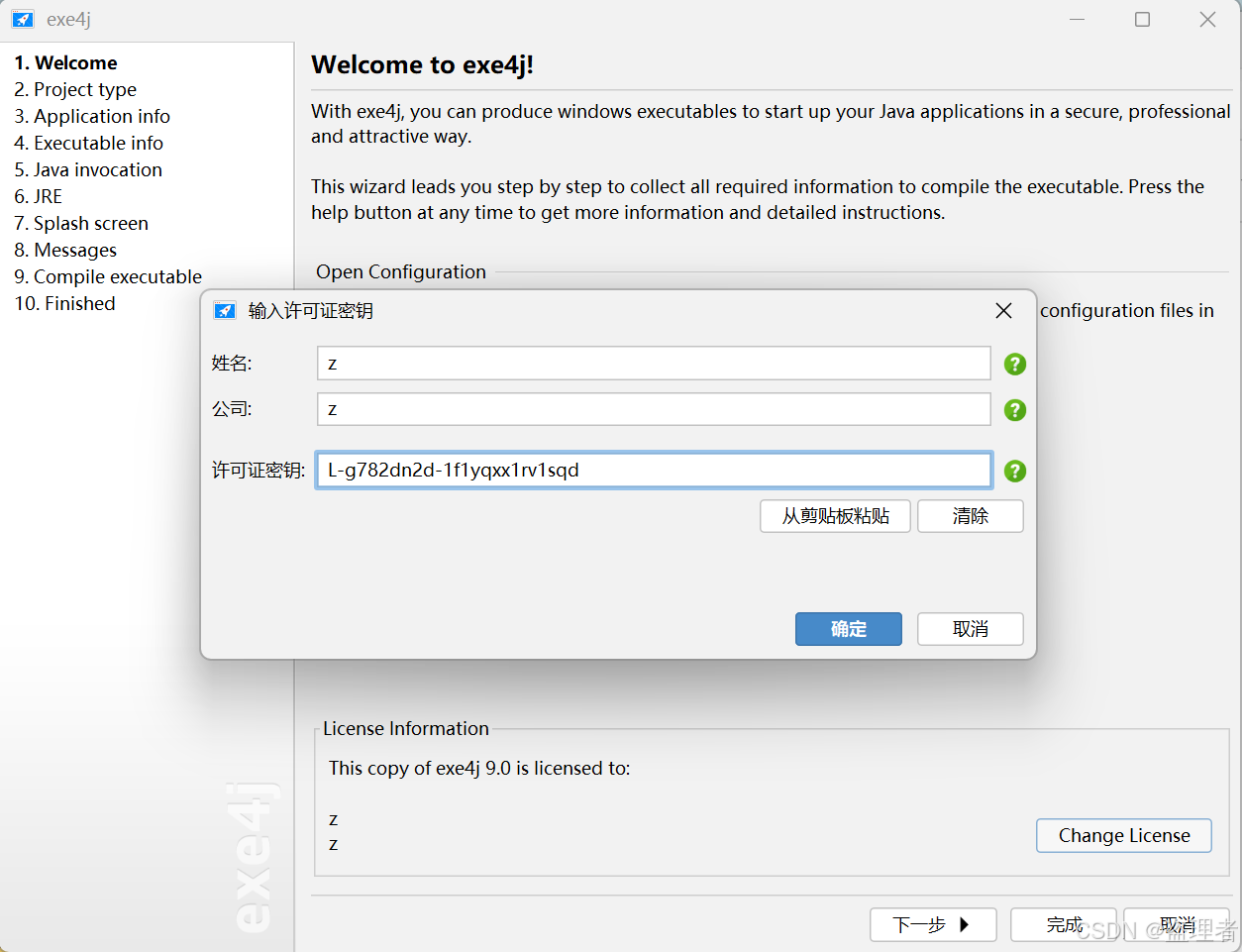
2、选择模式
In reqular mode, exe4i does not include Java classes into the executable. lt uses the specified JAR filesand directories that have to be distributed along with it. This mode is suitable for all Java applications.
在常规模式下,exe4i不将Java类包含在可执行文件中。它使用指定的JAR文件和目录,这些文件和目录必须与它一起分发。这种模式适用于所有Java应用程序。
In “JAR in EXE” mode, exe4j compiles JAR files into the executable. in this way you can distribute a Javaapplication as a single EXE., You cannot include directories or files other than JAR files.
在“JAR In EXE”模式下,exe4j将JAR文件编译为可执行文件。通过这种方式,您可以将Java应用程序作为单个EXE分发。,不能包含JAR文件以外的目录或文件。
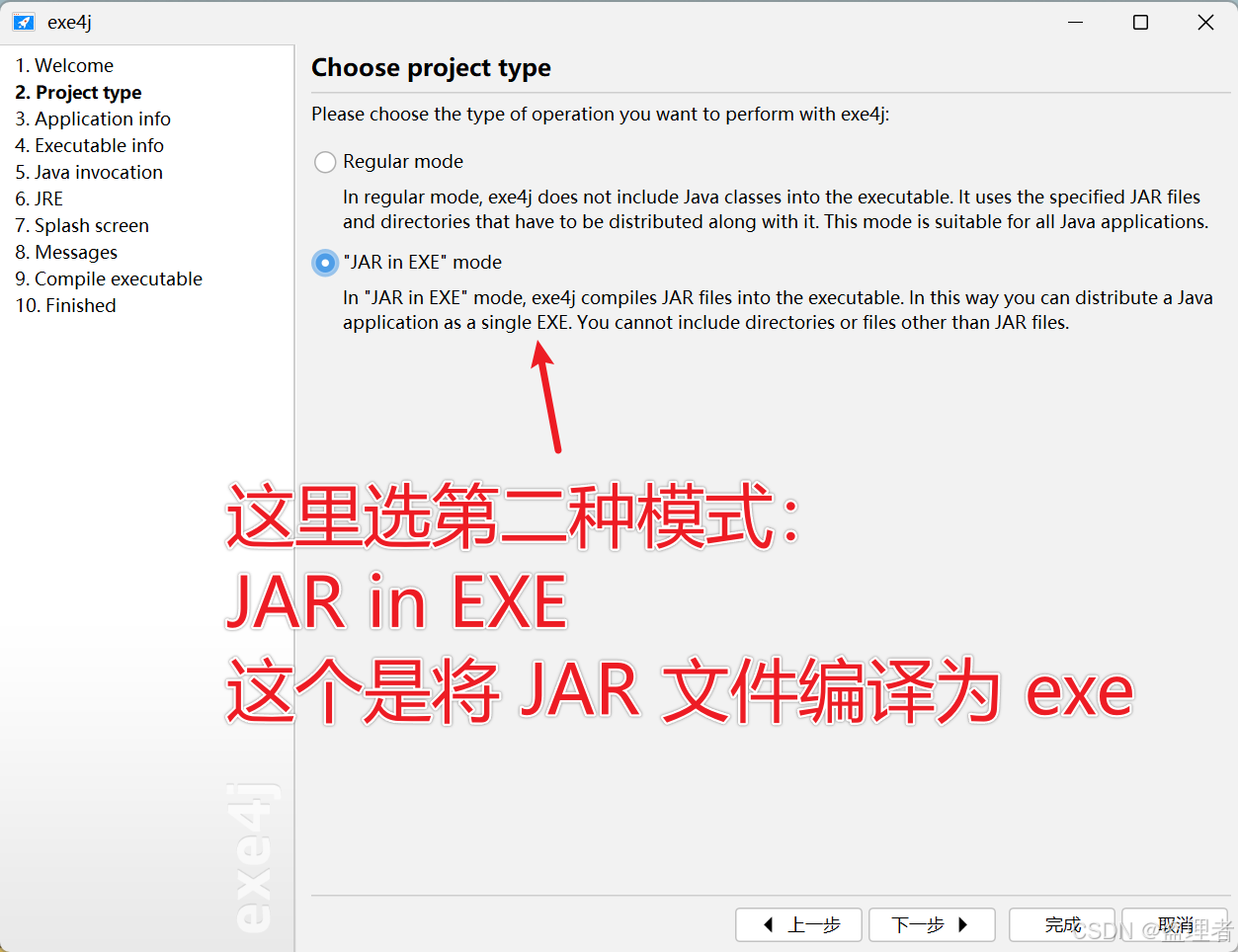
3、配置应用
1、输入配置应用的名称。
2、选择应用转换后的输出目录(可以理解为打包后的目录 -> 绝对路径)。
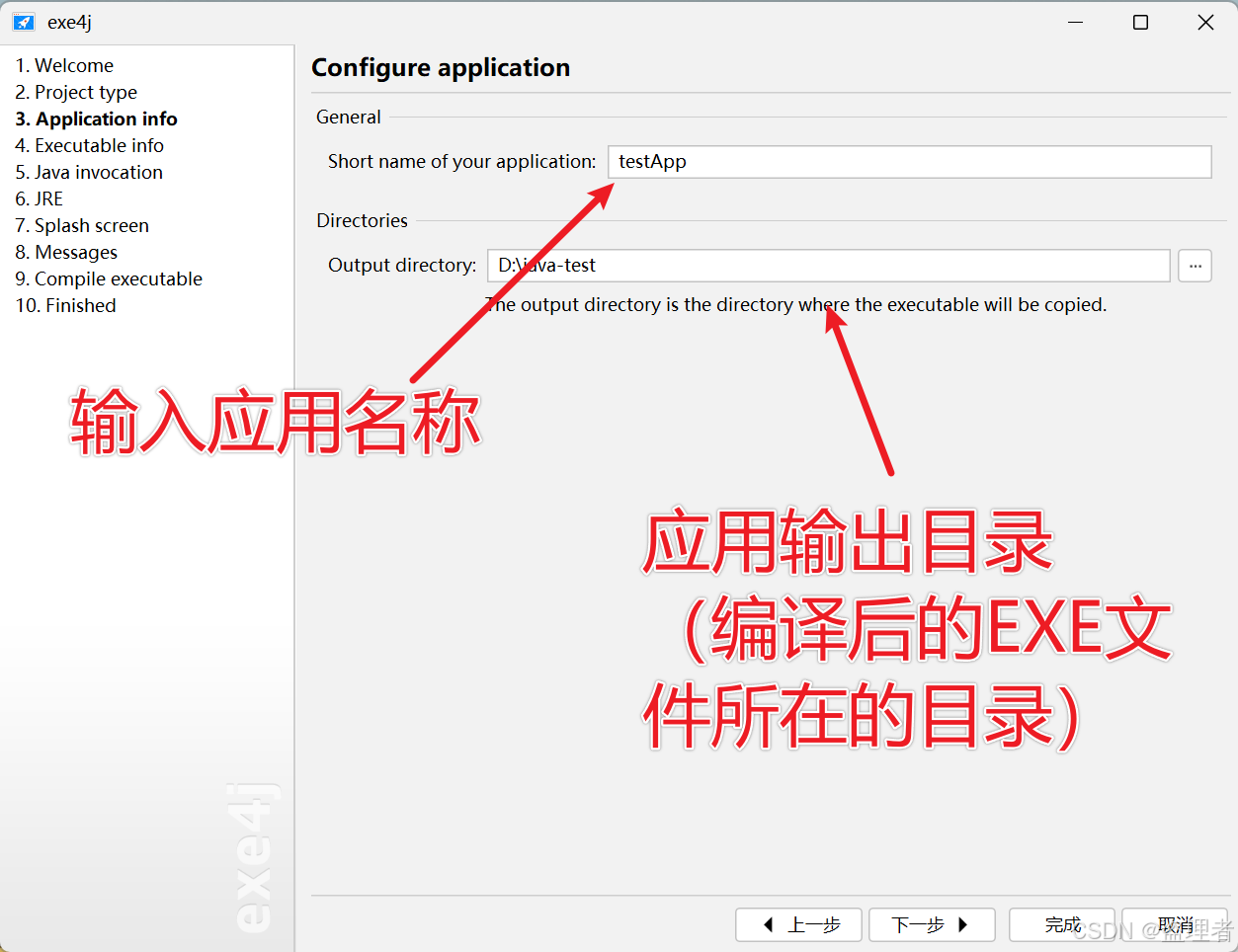
4、选择执行的方式(我这里管这个叫呈现方式)
GUI 可以理解为有界面的效果
Console 可以理解为控制台
Service 可以理解为服务
执行后应用的名字:Executable name
图标的设置:Icon File
(其他基本上不用管)
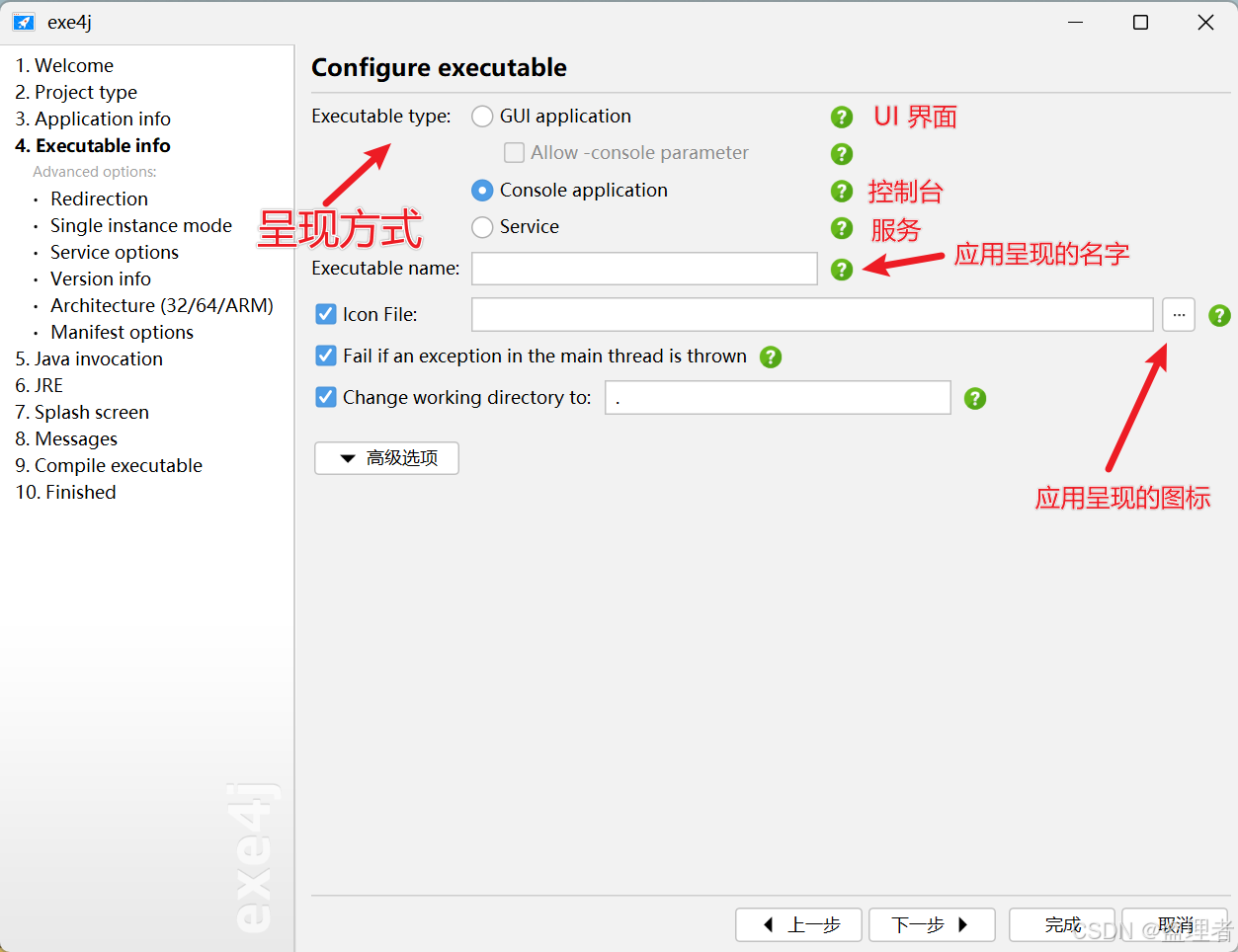
5、选择 JAR 和 Main
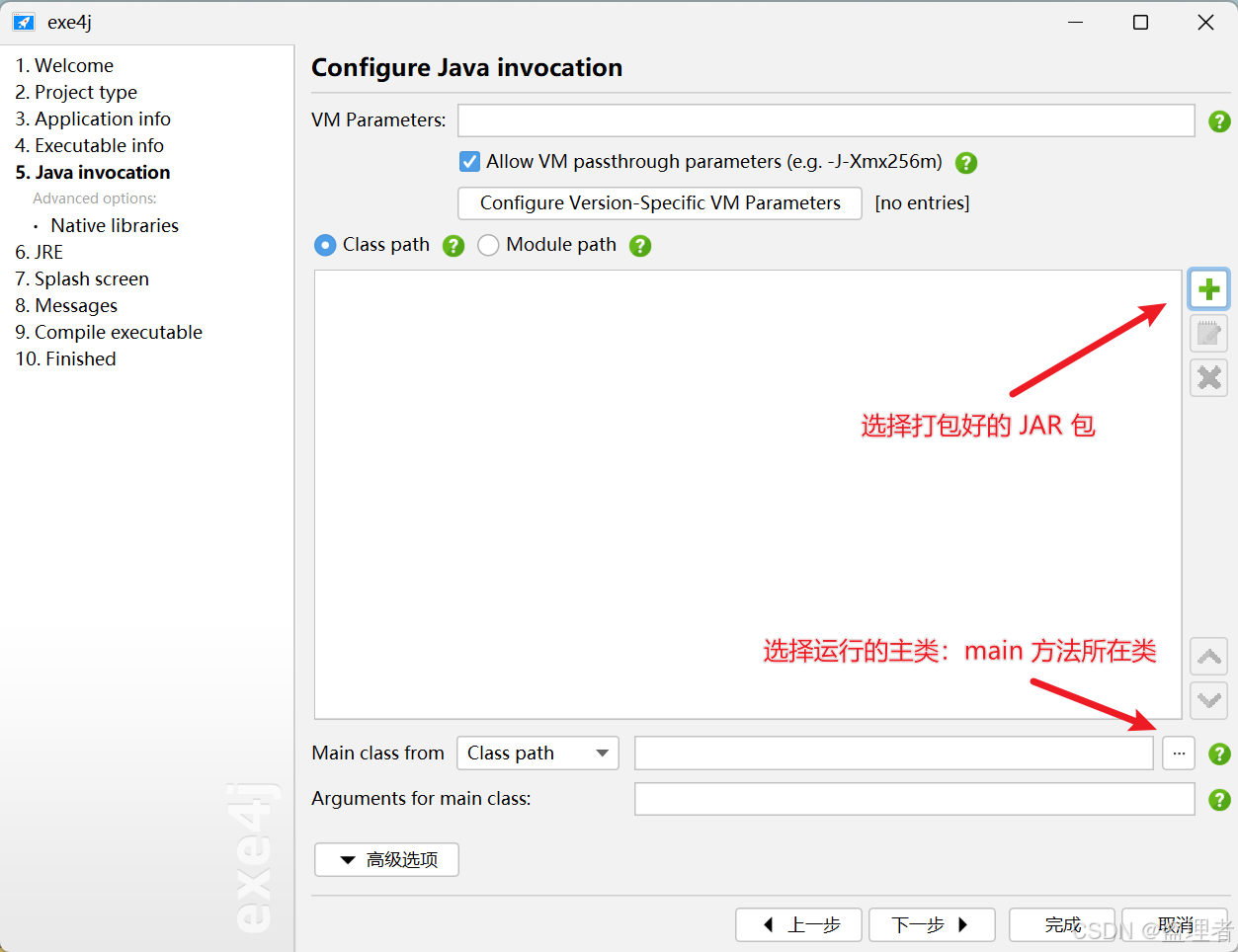
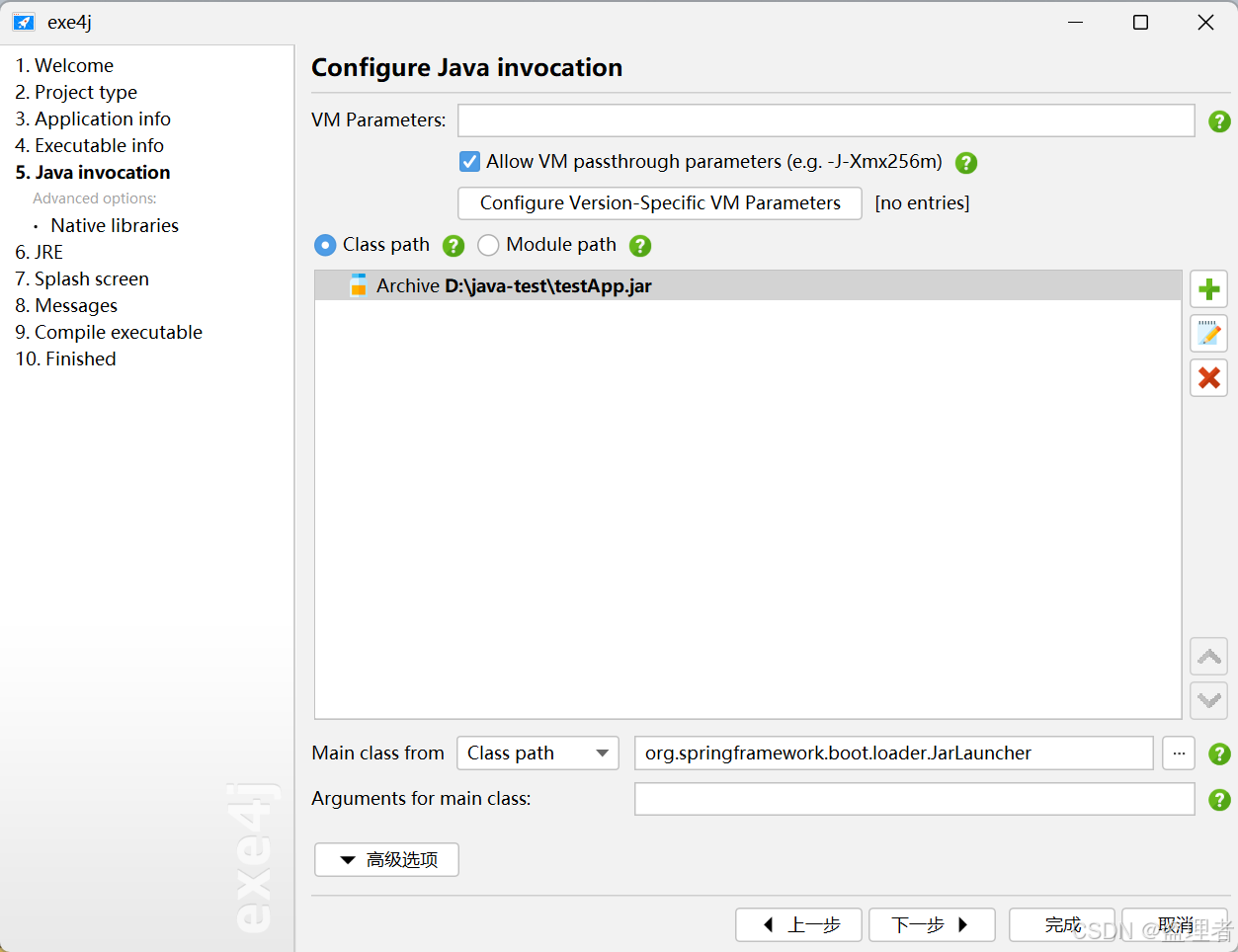
6、输入运行支持的最小版本和最大版本
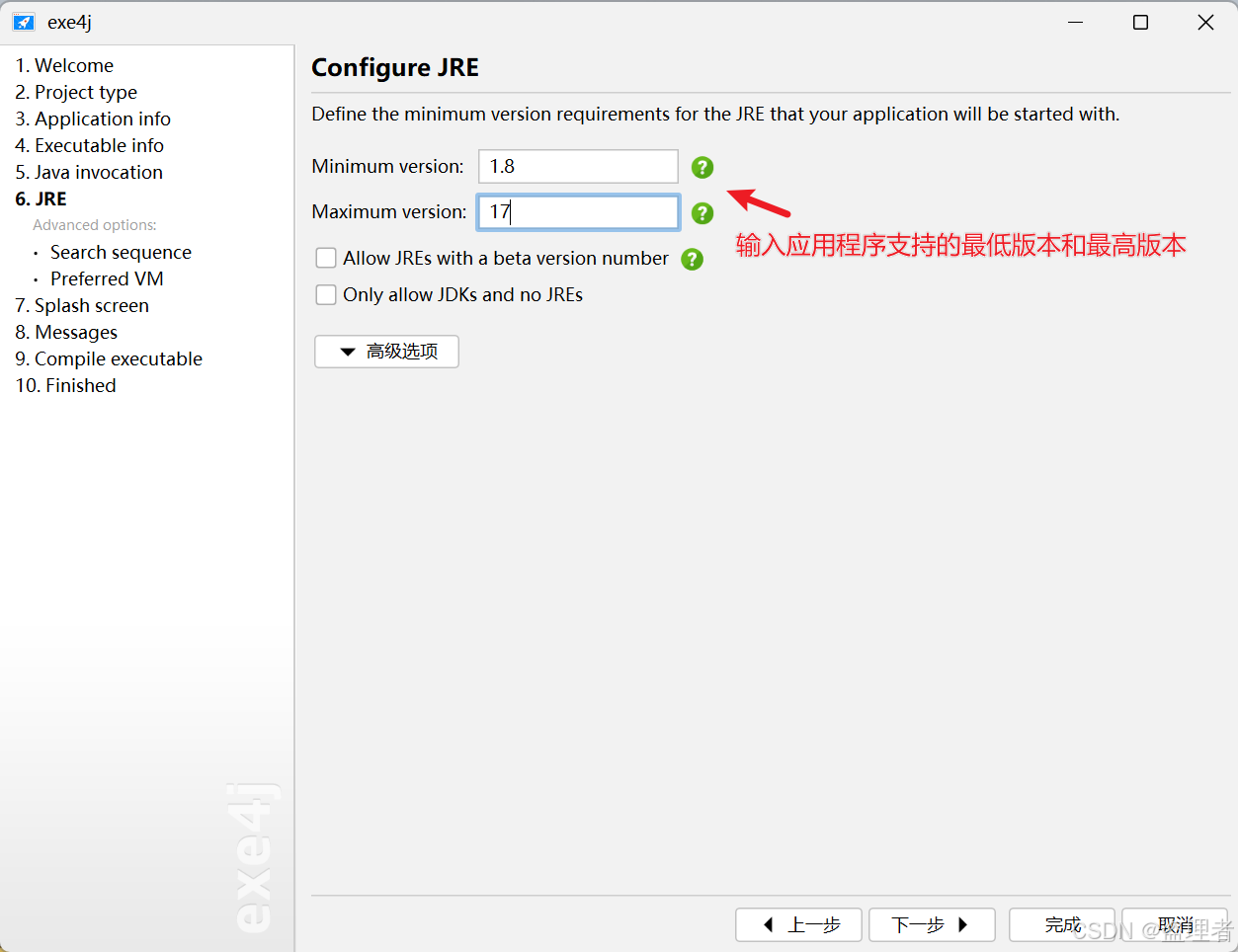
7、转换成功

运行 testApp.exe 的效果
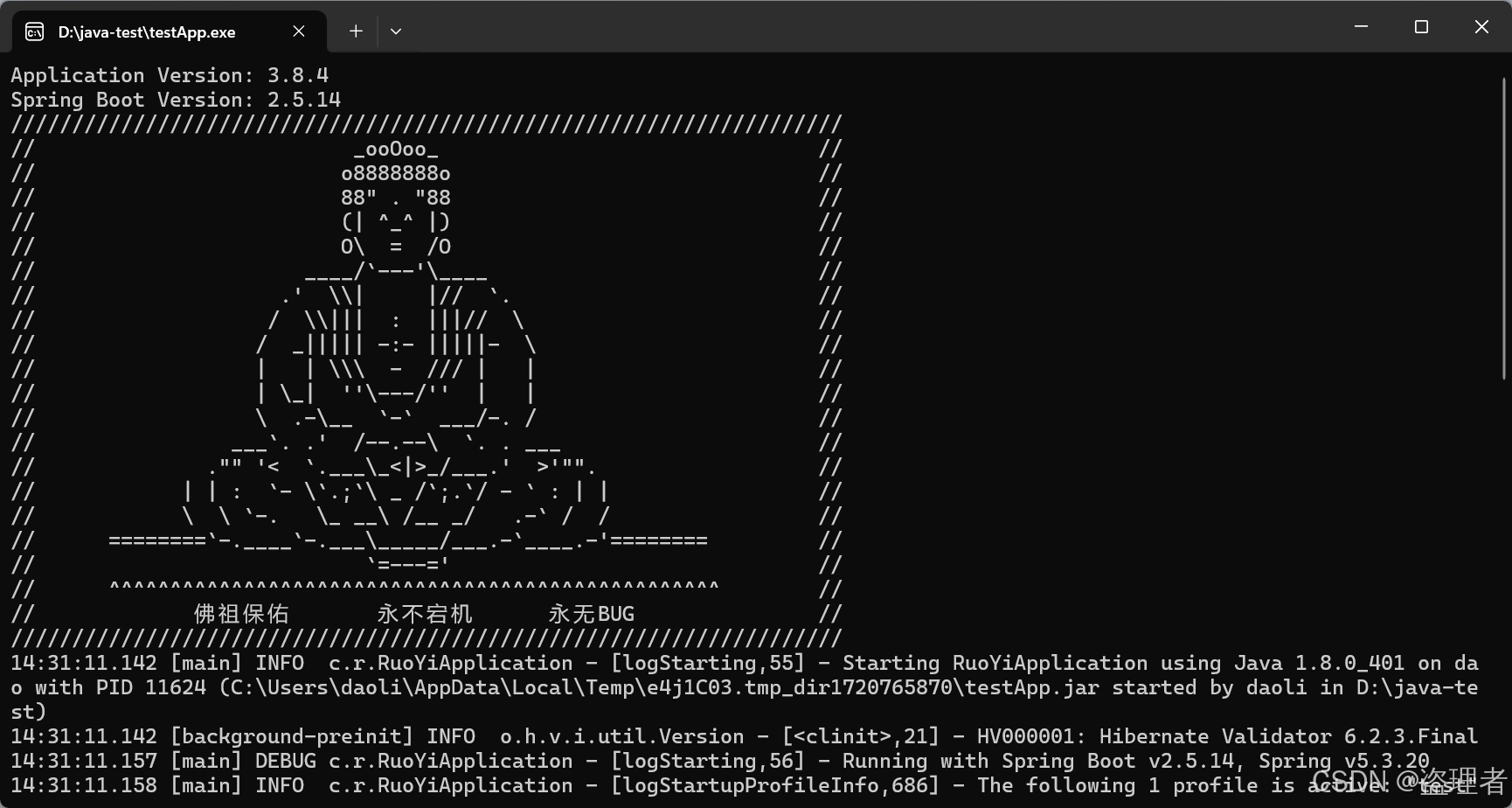
如果需要改环境变量看这里:
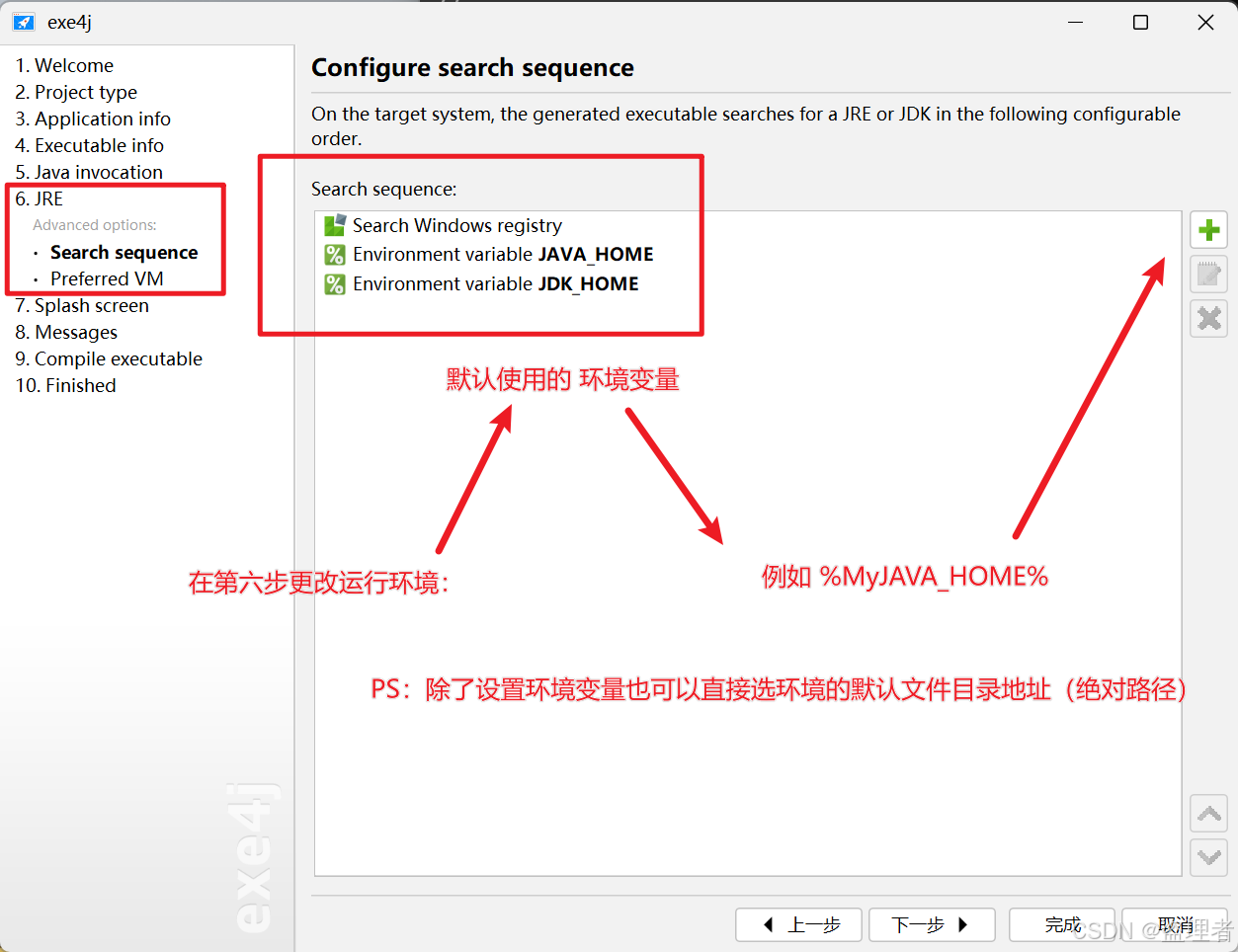
上面就是整个流程了。如果有疑问可以私信联系。
